- レドモンドの技術会社は、22000.100である新しいWindows 11Insiderプレビュービルドをリリースしました。
- この新しいビルドにより、改善されたチームエクスペリエンスが最終的にすべてのWindowsInsiderで利用できるようになります。
- マイクロソフトはまた、前回のビルドで苦労した保留中の問題のいくつかに取り組む、改善と修正の膨大なリストを公開しました。
- この記事には、既知の問題のいくつかを含む、ビルド22000.100に関連する完全な情報が含まれています。
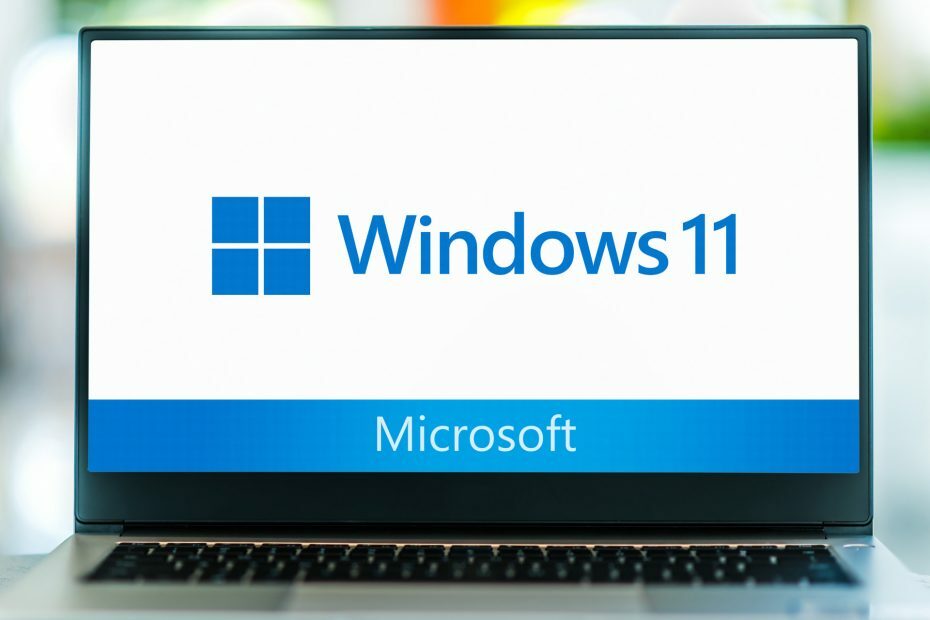
Windows Insiderは、レドモンドの技術会社がさらに別のInsiderプレビュービルドをリリースしたことを知って喜ぶでしょう。 Windows11。
これまでのところ、以前のビルドは たくさんの問題をもたらしました 私たちが対処し、さらには 多くのユーザーのタスクバー機能を台無しにしました。
次に進んで、ビルド22000.10でMicrosoftが何を用意しているかを確認します。 OSの公式ロールアウトにどんどん近づいてきているので、物事がどのように進行するかを見て、感じることは確かに興味深いでしょう。
ビルド22000.100がWindowsInsiderで利用できるようになりました
ここで最も重要な質問は、この新しいビルドがテーブルに何をもたらすのかということです。
以前に言ったことを覚えておいてください マイクロソフトは、限られた数のインサイダーにのみ新しいチームエクスペリエンスをリリースしました?
さて、この新しいビルドでは、新しく改良されたものとして、誰もがこれを直接体験することができます Teamsアプリケーションは、更新されたソフトウェアをダウンロードしてインストールするすべての人が利用できるようになります バージョン。
その他の変更と改善は次のとおりです。
- タスクバーの右下にある非表示のアイコンのフライアウトは、Windows11の新しいビジュアルと一致するように更新されました。 (注意–このビルドに更新した直後に表示されない場合があります– 2つのテーマを切り替えると、問題が修正されます。)
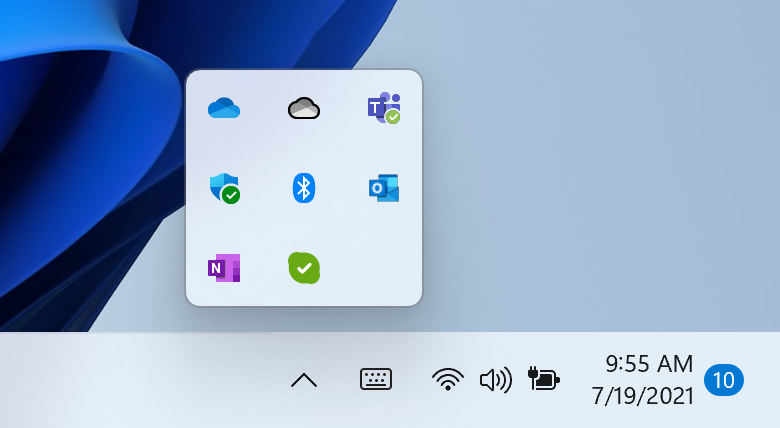
- 通知センターから直接フォーカスアシスト設定にすばやくアクセスする機能も追加されました。
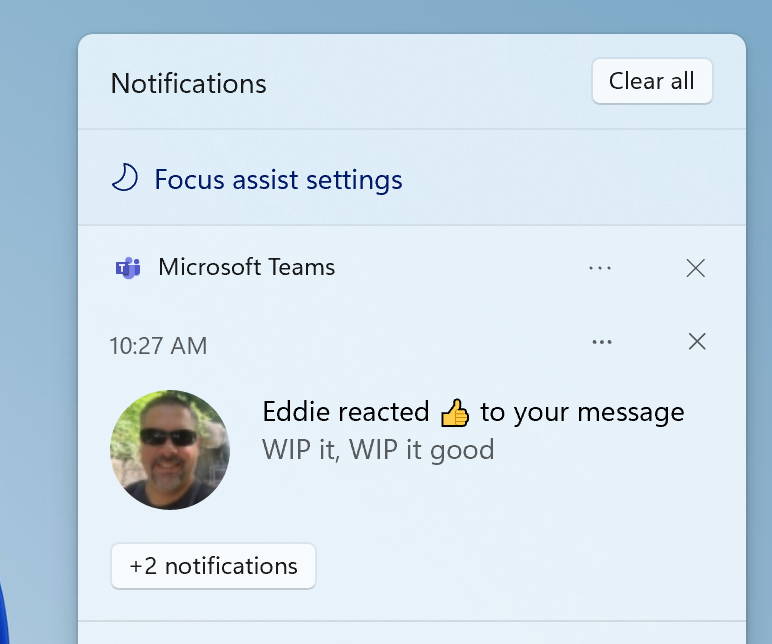
- アプリからのバックグラウンドアクティビティに注意が必要な場合、アプリはタスクバーで点滅して注意を引きます。 Windows 11では、デザインが更新されているため、注意を引くことができますが、不当な注意散漫の影響を最小限に抑える落ち着いた処理が施されています。 微妙な点滅はやがて止まり、アプリアイコンの下にわずかに赤いバックプレートと赤い錠剤が表示され、バックグラウンドアクティビティに注意が必要であることに注意し続けます。
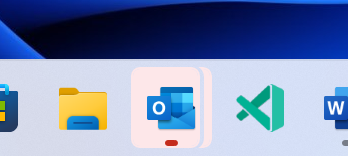
- タスクバーのタッチキーボードアイコンは、タスクバーの隅にある他のアイコンのサイズとより一致するように調整されました。
- タスクバーのカレンダーフライアウトは、上隅の山形をクリックすると完全に折りたたまれ、通知の余地が増えます。
- Insidersに展開される最新のMicrosoftStoreアップデートでは、新しいMicrosoftStoreでのナビゲーションが速くて楽しいと感じています。 興味のあるアプリや映画を選択すると、閲覧しているものを追跡するのに役立つアニメーションに気付く場合があります。

Microsoftは、以前のビルドの保留中の問題の多くを修正しました
もちろん、前のビルドの存続期間中にフラグが立てられた問題のいくつかを修正することを目的とした、大量の修正リストがなければ、ソフトウェアリリースは完了しません。
テクノロジーの巨人がなんとか調整したものは次のとおりです。
- タスクバー:
- タスクバーの日付と時刻のボタンをクリックしてフォーカスアシストをオフにした状態で新しい通知にアクセスすると、Explorer.exeがクラッシュする問題を修正しました。
- タスクバーでネットワーク、ボリューム、およびバッテリーを右クリックしたときに、コンテキストメニューエントリに不足している設定アイコンが追加されました。
- タスクバーの時計が動かなくなって同期しなくなる問題を修正しました。
- タスクバーのボリュームアイコンに関連して、スタンバイから再開した後に発生する可能性があったexplorer.exeのクラッシュに対処しました。
- タスクバーのアプリアイコンの下にある進行状況バーが表示されない場合がある問題に対処しました。
- [スタート]または[検索]が開いているときにタスクバーをクリックすると、タスクバーが閉じます。
- タッチを使用してタスクバーアイコンをタップすると、マウスを使用したときに表示されていたのと同じアイコンアニメーションが表示されます。
- 太陰暦(有効な場合)のテキストは、タスクバーのカレンダーフライアウトの数値と重ならないようにする必要があります。
- カレンダーのフライアウトに、折りたたまれた状態の正しい月が表示されるようになりました。
- カレンダーフライアウトの上部にある日付は、表示言語に一致する形式ではなく、希望する形式に従う必要があります。
- スタートメニューが開いている場合、タスクビューにカーソルを合わせると、ウィンドウがスタートメニューの後ろではなく上に表示されます。
- タスクビューを右クリックすると、プレビューウィンドウが閉じて、実際にコンテキストメニューを使用できるようになります。
- タスクバーのスナップグループをクリックすると、ドッキングおよびドッキング解除後にすべてのアプリウィンドウが表示されない場合がある問題を修正しました。
- PinyinIMEのタスクバーのオン/オフインジケーターに使用されるアイコンのサイズが一定になりました。
- バッテリーセーバーの実行中にサインアウトして再度サインインしても、タスクバーが透明になることはなくなりました。
- ネットワークアイコンが予期せずタスクバーに表示されないことがある問題を軽減しました。
- このビルドにアップグレードした後、タスクバーのプレビューが画面外に描画されなくなりました。
- 設定:
- 設定の複数のボタンとオプションが前のフライトで機能しなかった問題を修正しました。 回復中のPCに戻ってリセットし、開発者モードを有効にし、PCの名前を変更し、リモートを有効にします デスクトップ。
- [設定]のページタイトルが画面の上下に表示されすぎないようにする必要があります。
- [設定]で[プログラムの追加と削除]を検索すると、期待される[設定]ページが返されるはずです。
- [設定]での検索をより速く初期化するのに役立ついくつかの作業を行いました。
- Windows InsiderProgramセクションを操作するときに設定でクラッシュを引き起こしていた問題に対処しました。
- 起動時に設定がクラッシュする可能性がある問題を修正しました。
- 電源とバッテリーの設定でのアイコンのレンダリングの問題を修正しました。
- [設定]の[言語と地域]ページの信頼性の問題を修正しました。
- パーソナライズ設定のプレビューで、使用していないときに黒い壁紙を使用していることが予期せず表示されることがあるという問題に対処するために変更を加えました。
- Lock Screen Settingsプレビューで使用されるフォントは、実際のロック画面と一致するはずです。
- アラビア語の表示言語を使用しているインサイダーに対して、クイック設定のすべてのアイコンが予期せず反転して表示されるバグを修正しました。
- クイック設定で明るさスライダーを使用すると、音量の場合と同様に、調整中に数値が表示されるようになります。
- ファイルエクスプローラー:
- マウスを使用してファイルエクスプローラーとデスクトップでコンテキストメニューを開くと、最初の起動時に(キーボードを使用してナビゲートし始めるまで)キーボードフォーカスの長方形が表示されなくなります。
- コンテキストメニューを調整して、サブメニューを使用しようとしたときにサブメニューが予期せず閉じてしまうことがあるというフィードバックに対処しました。
- コンテキストメニューで[新規]が[新規アイテム]になることがあるちらつきを修正しました。
- サブメニューが部分的に画面外に表示されたり、予期せず遠くに表示されたりしないように、コンテキストメニューの配置ロジックでいくつかの作業を行いました。
- 特にzipファイルを右クリックする場合など、コンテキストメニューを表示するときにexplorer.exeの信頼性に影響を与える2つの問題を修正しました。
- アプリを右クリックすると[開始から固定解除]オプションが機能しなくなる問題に対処しました。
- 検索:
- 検索の影が箱型に見える問題を修正しました。
- タスクバーを左揃えにしたときの検索ウィンドウの位置を調整して、開始と一致するようにしました。
- タスクバーの検索アイコンにカーソルを合わせたときに表示されていたものが、エントリの1つをクリックしたときに実際に起動するものと同期していない問題に対処しました。
- 検索を使用してウェブサイトを立ち上げた場合、タスクバーの検索アイコンにカーソルを合わせると、最近の検索でそれらが正しく表示されるようになりました。
- 一部のインサイダーがアップグレード後にクイック設定で明るさのスライダーを予期せず表示しない問題に対処するために変更を加えました。
- ウィジェット:
- ウィジェット構成が保存されず、予期せずリセットされる問題を修正しました。
- 複数のモニターを使用する場合、ウィジェットボードとコンテンツのサイズが正しい画面になるようになりました。
- 認証がハングしているために、一部のシナリオでウィジェットに対してサインインが機能しない問題に対処しました。
- ウィジェットボードの時計が好みの形式に従わないように対処するための別の修正を行いました。
- 他の:
- デバイスセキュリティは、サポートされているハードウェアを持つインサイダーでは標準のハードウェアセキュリティがサポートされていないと言うべきではありません。
- このビルドにより、WIN + Xのアクセスキー(WIN + X Mなどを実行してデバイスマネージャーを起動できるようにするため)が一貫して表示されるようになります。
- PCを再起動した後、指紋サインインが機能しなくなることはなくなりました。
- Tabキーを押してからShift + Tabキーを押すと、[スタート]からキーボードフォーカスが消えるアクセシビリティの問題に対処しました。
- 音声入力の情報ポップアップがクリック時に閉じないバグを修正しました。
- シャットダウン中に一部のInsiderのデバイスがハングする無限ループを修正しました。
- 特定のアプリでタイトルバーが正しくレンダリングされない原因となる問題に対処するための調整を行いました。
- デスクトップを切り替えるときに壁紙が点滅しないように修正しました。
- スナップレイアウトウィンドウを更新して、単にポップインするのではなく、フライアウトにデフォルトのアニメーションを使用するようになりました。
- 付箋とMicrosoftToDoが起動時にクラッシュすることがある問題に対処しました。
- 横向きモードと縦向きモードの間でデバイスを前後に回転させたときに発生していたDWMメモリリークを修正しました。
- 更新の準備ができたことを警告するWindowsUpdateのメッセージダイアログでテキストが切り捨てられる可能性がある問題に対処するために変更を加えました。
- 高コントラストを使用すると、ウィンドウの境界線が正しく表示されるようになりました。
- [パフォーマンスオプション]で[ウィンドウの下に影を表示する]をオフにすると、実際にウィンドウの下にある影がオフになります。
- アラビア語の表示言語でWindowsを使用しているときに、コンテキストメニューとツールチップがマウスから遠くに表示される問題を修正するためにいくつかの調整を行いました。
- ロック画面とログイン画面のネットワークアイコンが一致しない問題に対処しました。
Insiderビルド22000.100の既知の問題
レドモンドを拠点とするテクノロジー企業は、22000.100エクスペリエンスの最初の期間にユーザーに影響を与える可能性のある既知の問題のリストも公開しました。
これらの問題は、ウィジェットからストア、設定アプリの問題にまで及ぶようです。 これは、新しいビルドで処理できるものです。
- [リマインダー] Windows10からWindows11にアップグレードする場合、またはWindows 11の更新プログラムをインストールする場合、一部の機能は非推奨になるか、削除される可能性があります。 詳細はこちら.
- 始める:
- 場合によっては、[スタートから検索]または[タスクバー]を使用しているときにテキストを入力できないことがあります。 問題が発生した場合は、キーボードのWIN + Rを押して[実行]ダイアログボックスを起動し、閉じます。
- スタートボタン(WIN + X)を右クリックすると、システムとWindowsターミナルが表示されません。
- タスクバー:
- 入力方法を切り替えると、タスクバーがちらつくことがあります。
- 設定:
- 設定アプリを起動すると、短い緑色のフラッシュが表示される場合があります。
- クイック設定を使用してユーザー補助設定を変更すると、設定UIが選択した状態を保存しない場合があります。
- Windows Helloが既にセットアップされている場合、[サインイン設定]の下の[顔認識(Windows Hello)]をクリックすると、設定がクラッシュします。
- ファイルエクスプローラー:
- Explorer.exeは、バッテリーの充電量が100%の場合、トルコ語の表示言語を使用しているインサイダーのループでクラッシュします。
- コンテキストメニューが完全にレンダリングされず、切り捨てられることがあります。
- デスクトップアイコンまたはコンテキストメニューエントリをクリックすると、間違った項目が選択される可能性があります。
- 検索:
- タスクバーの検索アイコンをクリックした後、検索パネルが開かない場合があります。 これが発生した場合は、Windowsエクスプローラープロセスを再起動し、検索パネルを再度開きます。
- タスクバーの検索アイコンにマウスを合わせると、最近の検索が表示されない場合があります。 この問題を回避するには、PCを再起動します。
- 検索パネルが黒く表示され、検索ボックスの下にコンテンツが表示されない場合があります。
- ウィジェット:
- ウィジェットボードが空に見える場合があります。 この問題を回避するには、サインアウトしてから再度サインインします。
- ウィジェットボードからリンクを起動しても、アプリがフォアグラウンドに呼び出されない場合があります。
- ウィジェットが外部モニターに間違ったサイズで表示される場合があります。 これが発生した場合は、最初に実際のPCディスプレイでタッチまたはWIN + Wショートカットを使用してウィジェットを起動し、次にセカンダリモニターで起動できます。
- 店:
- 検索結果の順序が不正確な場合がある問題の解決など、ストアでの検索の関連性の向上に取り組んでいます。
- 一部の限られたシナリオでは、インストールボタンがまだ機能しない場合があります。
- 一部のアプリでは、評価とレビューを利用できません。
- Windowsセキュリティ。
- PCを再起動すると、サンプルの自動送信が予期せずオフになります。
- Windows Hello(Face)は、アップグレード後にサインインしようとしたときに問題が発生したというエラーを表示する場合があります。 これを回避するには、パスワードまたはPINを使用してサインインし、次の手順を実行します。
- デバイスマネージャを開きます。
- 生体認証デバイスの下にあるWindowsHelloFaceソフトウェアデバイスをアンインストールします。
- ローカリゼーション。
- 一部のインサイダーが、最新のインサイダープレビュービルドを実行している言語の小さなサブセットのユーザーエクスペリエンスから翻訳が欠落している可能性があるという問題があります。 影響を受けているかどうかを確認するには、 このAnswersフォーラムの投稿にアクセスしてください 修復の手順に従います。
Windows 11もテストする場合は、WindowsInsiderになる必要があることを忘れないでください。 そうするために、 Microsoftの専用ページにアクセスしてサインアップしてください。
また、いつものように、フィードバックはMicrosoftがシステムのしわを取り除き、エクスペリエンスを向上させるのに役立つことにも注意してください。
最新のWindows11ビルドを既にインストールしましたか? もしそうなら、以下のコメントセクションで、これまでのあなたの経験を私たちと共有してください。


